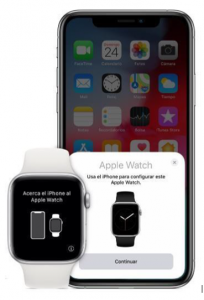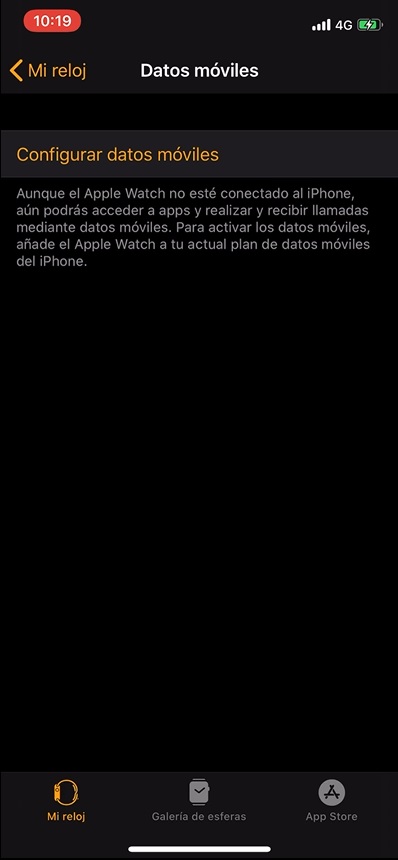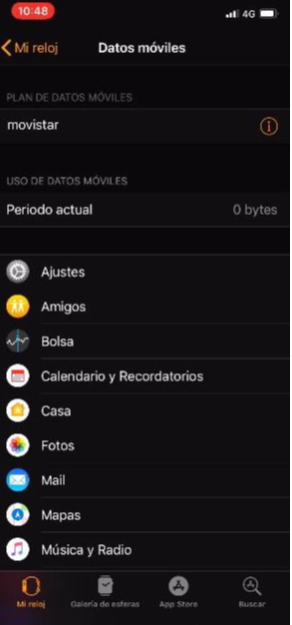Configura MultiSIM amb Apple Watch
Per connectar l’Apple Watch a la xarxa O2 has d’enllaçar-lo amb el teu iPhone i configurar les dades mòbils com s’indica més endavant. Abans, però, t’informem d’unes comprovacions prèvies:
- No has de trucar al 1551 per contractar MultiSIM, ni per sol·licitar una eSIM per al teu Apple Watch. L’iPhone el gestiona automàticament com a part de la configuració de les dades mòbils del rellotge.
- Si ja tenies contractat el servei MultiSIM, només has d’assegurar-te que la línia principal és a l’iPhone i que tens disponible almenys una targeta addicional sense fer servir. Si tens en ús totes les targetes MultiSIM i vols fer-la servir a l’Apple Watch, has d’alliberar-ne alguna. Pots gestionar-les trucant al 1551.
Característiques tècniques per fer servir la MultiSIM en un Apple Watch
Per poder gaudir d’aquest servei en el teu Apple Watch has de tenir:
- Un Apple Wacth Series 3, Series 4, Series 5 o Series 6 amb sistema operatiu WatchOS 5.2 o superior.
- Un model iPhone 6 o superior amb sistema operatiu iOS 12.2 en endavant.
- En els Ajustos d’operador has de tenir 36.1 o superior. Per arribar a Ajustos d’operador, has d’anar a Ajustos > Genera > Informació > Operador.
La connectivitat mòbil de l’Apple Watch necessita el servei MultiSIM, que es contracta des de l’app Watch de l’iPhone. Per sol·licitar una eSIM per al teu Apple Watch no has de trucar al 1551. L’iPhone el gestiona automàticament com a part de la configuració de les dades mòbils del rellotge.
Si ja tenies contractat el servei MultiSIM, només has d’assegurar-te que la línia principal és a l’iPhone i que tens disponible almenys una targeta addicional sense fer servir. Si tens en ús totes les targetes MultiSIM i vols fer-la servir a l’Apple Watch, has d’alliberar-ne alguna. Pots gestionar-les trucant al 1551.
Com enllaçar el teu Apple Watch nou
- Activa el Bluetooth del teu iPhone i assegura’t que està connectat a una xarxa WiFi o a una xarxa mòbil.
- A continuació, encén l’Apple Watch i acosta’l a l’iPhone fins que aparegui el missatge “Usa l’iPhone per configurar aquest Apple Watch” a l’iPhone i prem “Continuar”. Si no apareix aquest missatge, obre l’app Watch al teu iPhone, i prem “Iniciar enllaç”.
- Per completar el procés, col·loca l’esfera del rellotge al centre del visor de l’iPhone i espera que aparegui un missatge en el qual s’indiqui que l’Apple Watch està enllaçat. Si no pots fer servir la càmera, prem “Enllaçar l’Apple Watch” i segueix els passos.
Com connectar el teu Apple Watch a la xarxa O2
- Obre l’aplicació Watch al teu teu iPhone, selecciona l’opció “Dades mòbils” i prem “Configurar dades mòbils”. Si l’opció “Configurar dades mòbils” t’apareix ombrejada i no et permet fer-hi clic, reinicia el telèfon i se solucionarà.
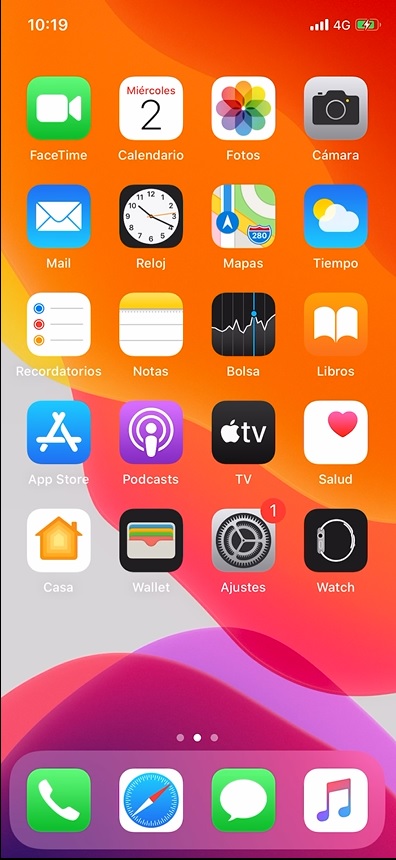
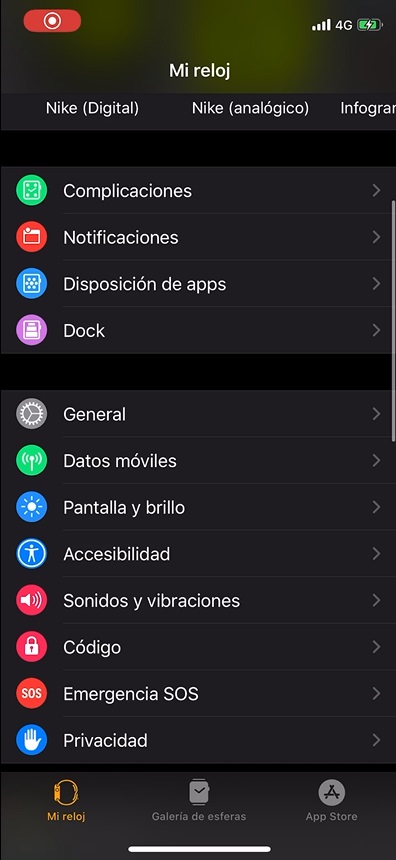
- A continuació, has d’identificar-te amb les credencials de l’app Mi O2. Introdueix el teu Usuari i la Contrasenya juntament amb el codi captcha que es mostra i prem ENTRAR. Si encara no tens contrasenya o no la recordes, pots sol·licitar-la des de l’app Mi O2 (disponible a l’App Store) i tornar a la pantalla d’identificació quan la tinguis.
- Després de la validació amb èxit de les dades introduïdes, es mostra la informació del servei MultiSIM i els Termes i Condicions del servei, prem el botó Acceptar.
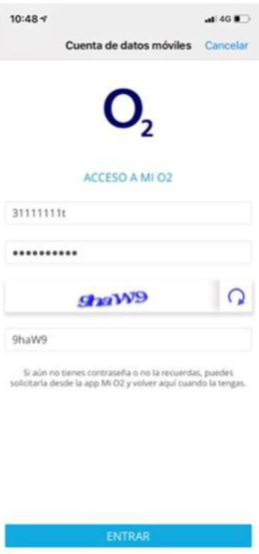
- Confirma l’alta de la nova MultiSIM per a l’Apple Watch prement Acceptar.
- Espera uns quants segons que es completi el procés i prem Tancar en el missatge de confirmació.
- Finalment, a l’app Watch veuràs com s’està configurant el procés d’activació de MultiSIM. En el menú de l’aplicació Watch comprovaràs el progrés de l’activació de la línia i la descàrrega del perfil eSIM que permet la connectivitat mòbil de l’Apple Watch amb el text “S’està activant”. Com que O2 i Movistar compartim la mateixa xarxa, és possible que t’aparegui la xarxa de cobertura 4G de Movistar.
Quan t’aparegui el logotip d’informació (i) com veiem a la imatge, el teu Apple Watch estarà connectat a O2. Si prems sobre aquest símbol (i) s’obrirà la gestió de la targeta addicional MultiSIM de l’Apple Watch. Aquesta funcionalitat només permet eliminar el pla d’O2 configurat, la qual cosa suposa esborrar el perfil eSIM descarregat en el rellotge. La resta de les operacions de gestió de la MultiSIM s’han de fer a través del 1551.
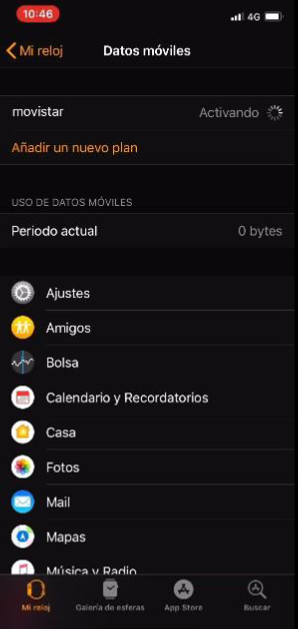
El fet que s’esborri el perfil eSIM del dispositiu no implica donar de baixa la línia associada. Si l’esborres pots restablir-lo iniciant el procés de configuració de dades mòbils des de l’aplicació Watch de l’iPhone.
Per donar de baixa el servei MultiSIM que has activat a través d’Apple Watch, has de trucar al 1551.
Pots consultar més informació sobre el servei MultiSIM en aquest enllaç